邮件传送
邮件传送监视器 通过验证内部和外部邮箱的传送来检查您的入站和出站邮件服务器。它通过测试电子邮件传送过程的各个方面并捕获来自110 多个全球位置的电子邮件往返时间,让您更多地了解邮件用户体验。Mail Delivery监视器将电子邮件发送到指定的 SMTP 服务器(类似于电子邮件客户端),使用 IMAP 和 POP3 协议检索电子邮件,并监测往返时间(从发送者到接收者)。为了验证邮件往返时间,您可以使用 Site24x7 的 SMTP 和 POP3/IMAP 服务器配置或使用您自己的服务器配置。请注意,不支持通过 On-Premise Poller 监控邮件传送。
我们的监控数据可让您深入了解邮件服务器环境的健康状况和性能;进一步允许您更快地解决问题,从而确保您的邮件服务器基础架构的高可用性。
内容
特征
邮件传送监视器的核心功能包括:
- 能够通过安全身份验证监控传入和传出邮件服务器。
- 计算邮件服务器的电子邮件往返时间 (RTT)。
- 监控 Microsoft Exchange Server 和电子邮件服务器的性能。
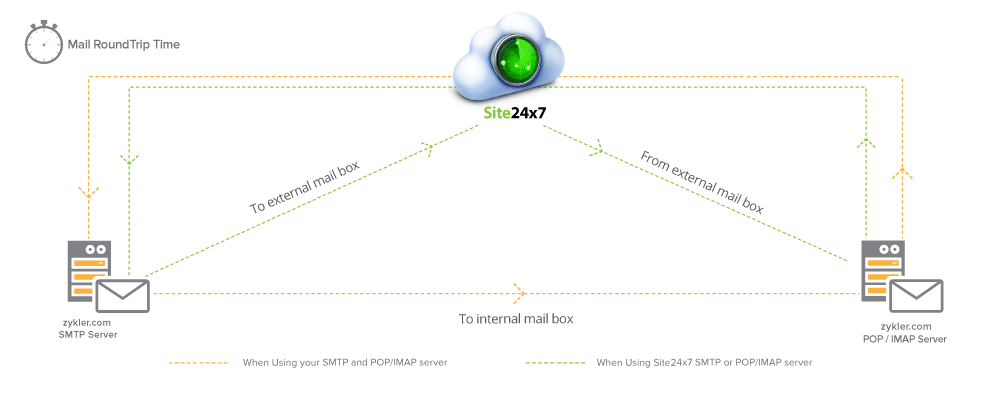
添加邮件传送监视器
通用设置
- 登录到 Site24x7 网络客户端。
- 单击管理>资源清单>监视器>添加监视器。
- 在添加监视器屏幕中选择邮件传送。
- 指定以下常规详细信息以添加监视器:
- 显示名称:为邮件服务器提供一个名称以用于识别。
- 轮询频率:选择所需的轮询频率。轮询频率可以设置为低至 5 分钟或长达 1 天。
- 连接超时:指定与目标服务器建立连接的时间(以秒为单位)。超时应在 0 到 30 秒之间。
- 位置配置文件:从下拉列表中选择一个位置配置文件,服务器将从所选位置轮询。
要了解更多信息,请参阅位置配置文件。
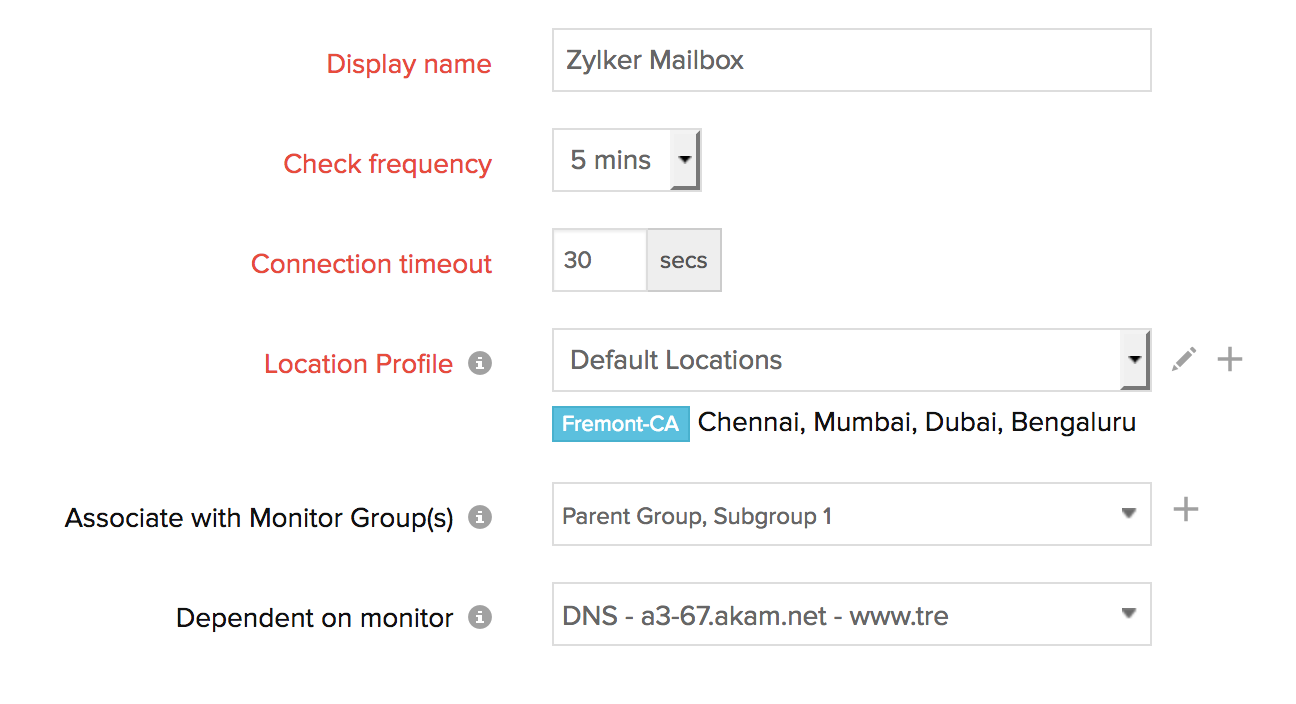
- 与监视器组关联:您可以通过从下拉列表中选择相关监视器组将监视器与多个监视器组关联。这允许对监视器进行逻辑分组。
要了解如何为您的监视器创建监视器组,请参阅监视器组。 - 依赖于监视器:从下拉列表中选择一个监视器以将其选为您的依赖资源。您最多可以添加 5 个监视器作为从属监视器。根据您的依赖资源的停机状态,将禁止向您的监视器发出告警。
配置依赖资源并根据依赖资源的状态抑制告警是为您提供更好的错误告警保护的一部分。了解有关监视器级别告警抑制的更多信息。
如果您在相关资源字段中选择“无”,则告警将按照您的正常配置设置进行。在这种情况下,不会抑制任何告警,因为监视器没有任何依赖资源。
对监视器的多监视器组支持允许监视器与不同监视器组中的多个依赖资源相关联。如果在正常的监视器状态检查期间,这些依赖资源的任何一个状态被标识为停机,监视器的告警将被自动抑制。但是,监视器级别的依赖项配置总是比任何其他监视器组级别的依赖项配置具有更高的优先级,以抑制告警。
SSMTP 配置
SMTP 配置可用于测试电子邮件传送。
使用 Site24x7 的 SMTP 服务器:将切换按钮移动到是以选择 Site24x7 的 SMTP 服务器以测试电子邮件传送。当您选择使用 Site24x7 SMTP 服务器时,配置的位置配置文件将被覆盖并使用 Site24x7 默认位置。选择后,系统会要求您输入以下字段:
- 发件人电子邮件地址:以设置的轮询频率触发电子邮件的电子邮件地址。
- 收件电子邮件地址:指定将向其发送电子邮件的电子邮件地址。
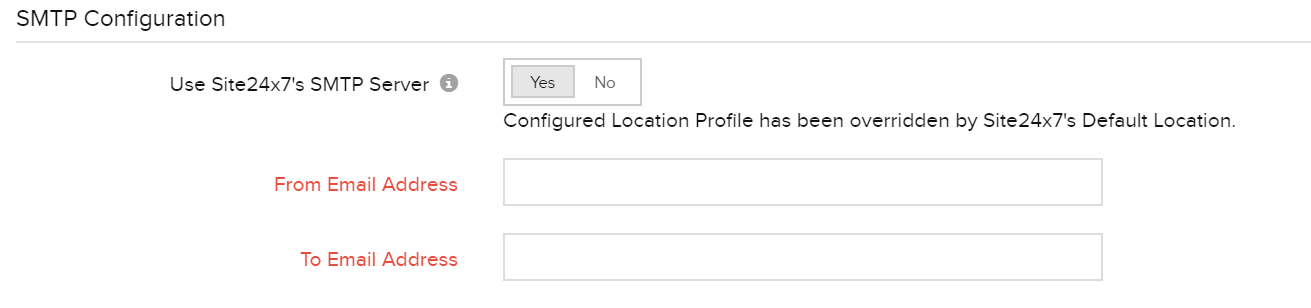
- 如果您决定使用自定义 SMTP 服务器来测试电子邮件传送,请将切换按钮移至否。然后指定以下配置详细信息:
- SMTP 主机/IP:指定您的 SMTP 主机/IP 地址。您也可以使用查找我的 SMTP 主机来查找 SMTP 主机。
- 使用安全连接 (SSL):使用切换按钮启用或禁用安全 SSL 连接。
- 启用 TLS:使用切换按钮启用或禁用传输层安全 (TLS)。
- SMTP 端口:指定您的 SMTP 端口。启用 SSL 连接后,SMTP 端口会自动设置为465。端口号默认设置为25。
- 发件人电子邮件地址:输入您的电子邮件地址,用于发送电子邮件以测试 SMTP 主机的可用性。
- 到电子邮件地址:输入电子邮件将被发送到的电子邮件地址,以测试 SMTP 主机的可用性。
要成功保存您的监视器,您首先需要通过单击发送到您的电子邮件地址的验证链接来验证电子邮件地址。 - 配置邮件服务器身份验证:启用切换按钮以帮助监控服务器检查经过身份验证的邮件服务器。提供您的 SMTP 主机的用户名和密码。
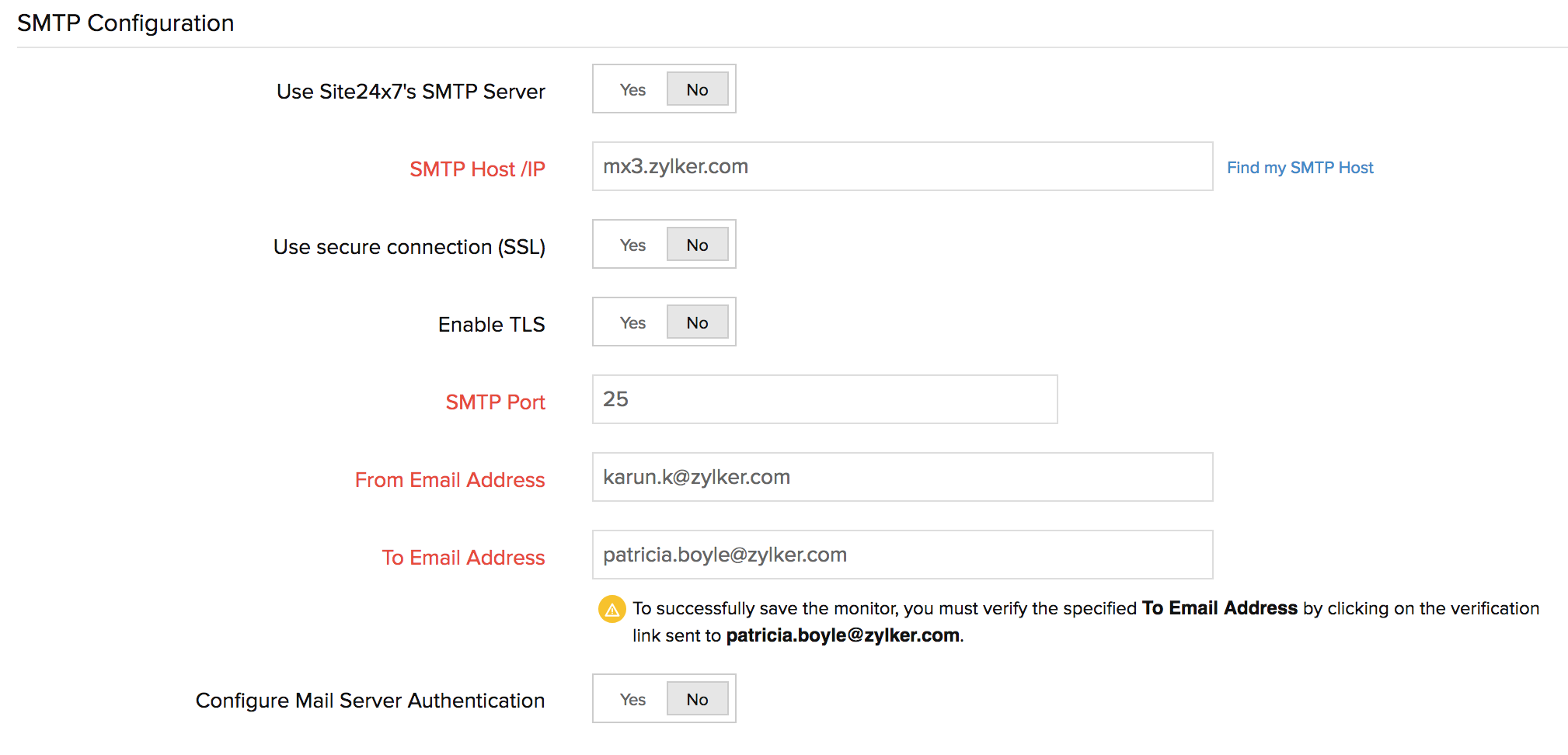
POP/IMAP 配置
- 使用 POP/IMAP 启用电子邮件提取:使用切换按钮启用或禁用 从邮箱提取电子邮件。启用 POP/IMAP 有助于检查接收邮件服务器的可用性。启用 POP/IMAP 时需要指定以下参数:
- 使用 Site24x7 的 POP/IMAP 服务器:将切换按钮移至“是”以使用 Site24x7 的 POP/IMAP 服务器。当您选择使用 Site24x7 POP/IMAP 服务器时,配置的位置配置文件将被覆盖并使用 Site24x7 默认位置。如果您决定使用 Site24x7 的 POP/IMAP 服务器,请指定以下详细信息:
- 邮件主题:指定获取邮件的主题字段。邮件主题默认为“Site24x7-Testing Mail Server”。
- 文件附件名称:指定文件附件名称。
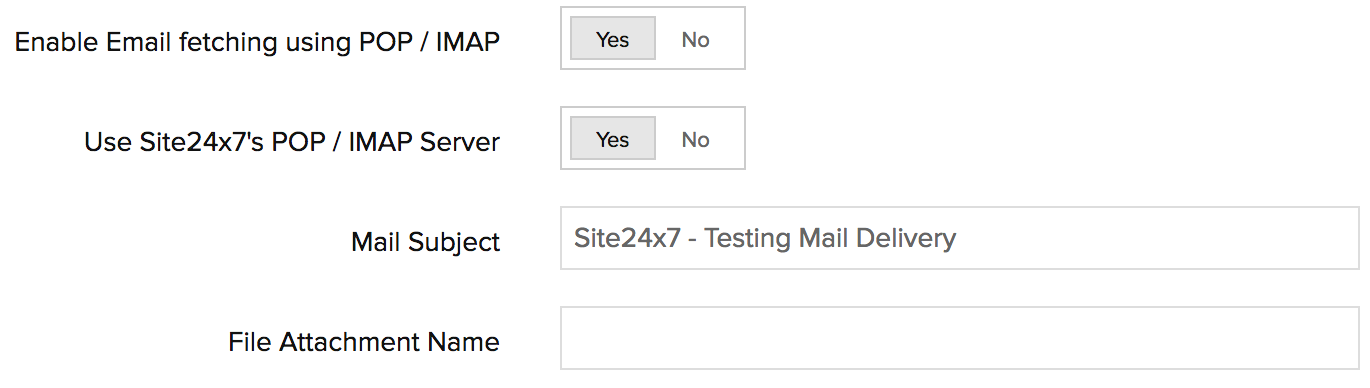
- 如果您决定使用自定义 POP/IMAP 服务器,请将切换按钮移至“否”并另外指定以下详细信息:
- 选择邮件提取协议:使用滑块按钮启用 POP 监控或 IMAP 监控。
- 使用安全连接 (SSL):移动切换按钮以启用或禁用 SSL 连接以进行监控。
- 启用 TLS:移动切换按钮以启用或禁用 TLS 连接以进行监控。
- POP/IMAP 主机 IP:输入 POP/IMAP 主机名或 IP。
- POP/IMAP 端口:POP/IMAP 端口号根据邮件提取协议和 SSL 状态设置为默认值。对于 POP 协议,启用 SSL 时端口号设置为 995,禁用 SSL 时端口号设置为 110。对于 IMAP 协议,端口号在启用 SSL 时设置为 993,在禁用 SSL 时设置为 143。
- 提取文件夹:指定需要从中提取和删除电子邮件的文件夹的名称。默认情况下,POP 的提取文件夹为Inbox。
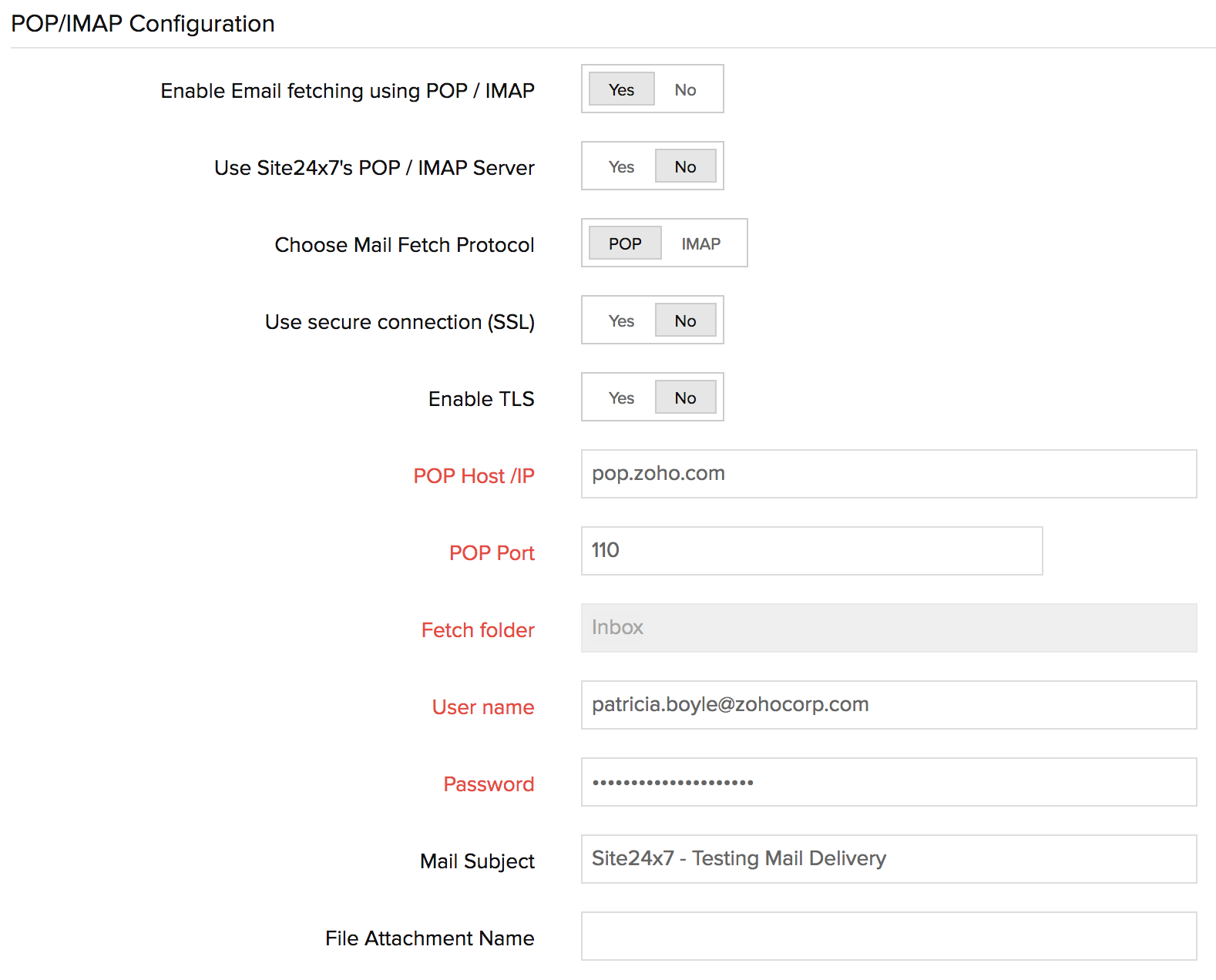
- 用户名:输入 POP/IMAP 主机的用户名。
- 密码:输入 POP/IMAP 主机的密码。
- 邮件主题:指定获取邮件的主题字段。邮件主题默认为“Site24x7-Testing Mail Server” 。
- 文件附件名称:指定文件附件名称。
配置文件
- 阈值和可用性: 从下拉列表中选择阈值配置文件或选择可用的默认阈值集,并在资源超过配置的阈值和可用性时收到通知。
要创建自定义配置文件,请参阅 阈值和可用性。 - 标签: 将您的监视器与预定义的标签相关联,以帮助创造性地组织和管理您的监视器。了解如何添加标签。
- IT 自动化:选择当网站关闭/故障/启动/任何状态更改/任何属性更改时要执行的自动化。当状态发生变化并提醒选定的用户组时,将执行定义的操作。

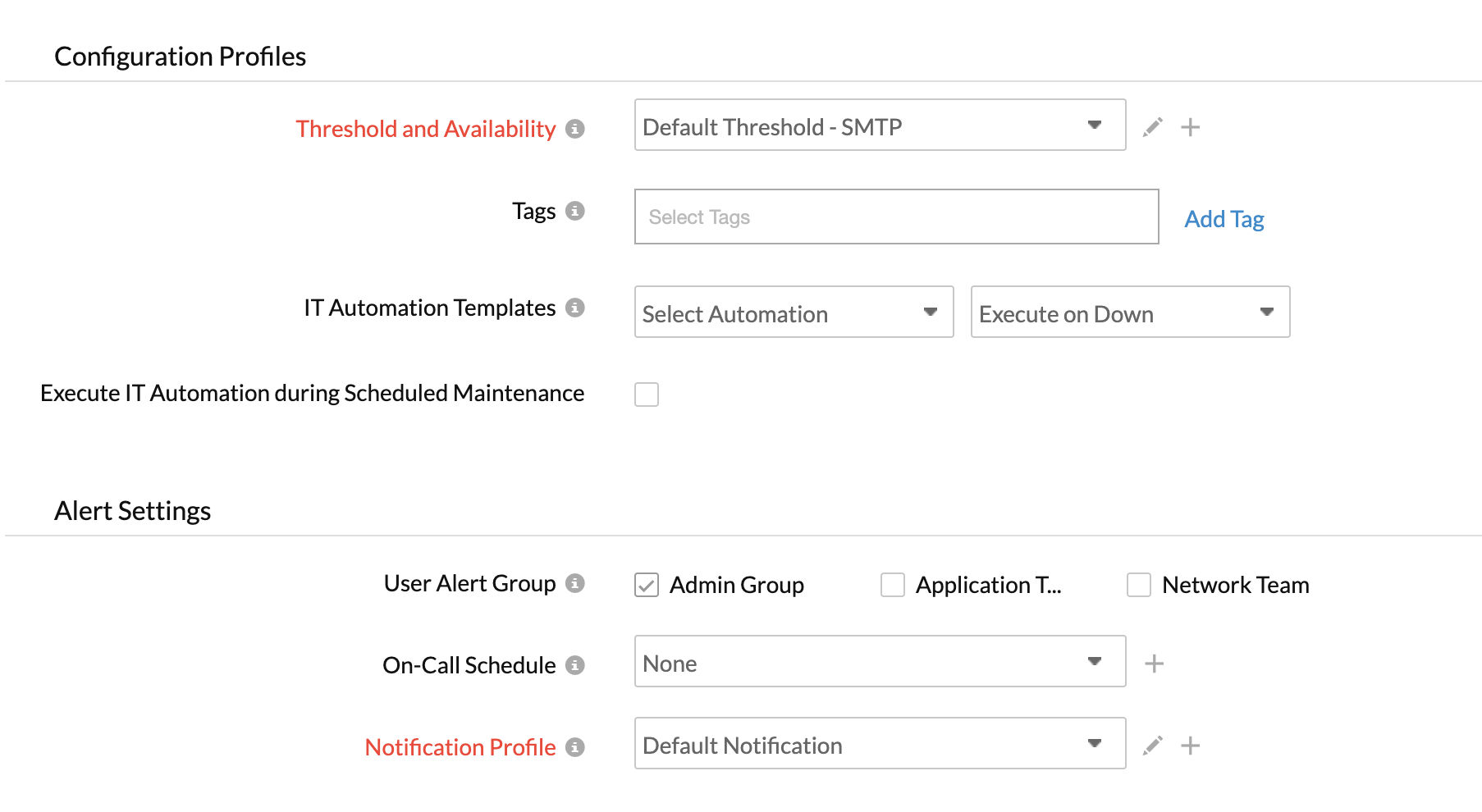 To 要自动执行故障纠正措施,请参阅IT 自动化。
To 要自动执行故障纠正措施,请参阅IT 自动化。
- 告警设置:
- 第三方集成:将您的监视器与预先配置的第三方服务相关联。它使您可以将监视器告警推送到选定的服务并促进改进的事件管理。
如果您还没有设置任何集成,请导航到“管理 > 第三方集成”来创建一个。了解更多。
- 单击保存开始监控。
详细了解邮件传输监视器的各种性能指标。